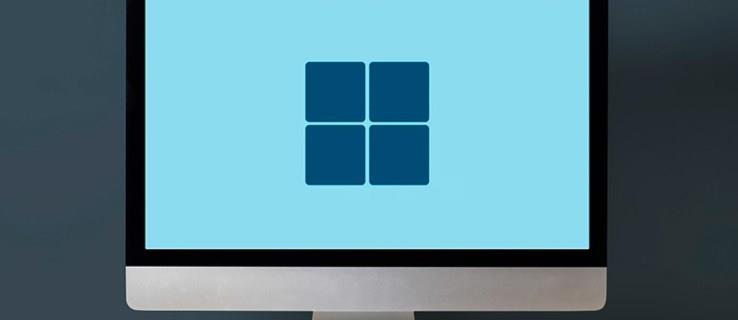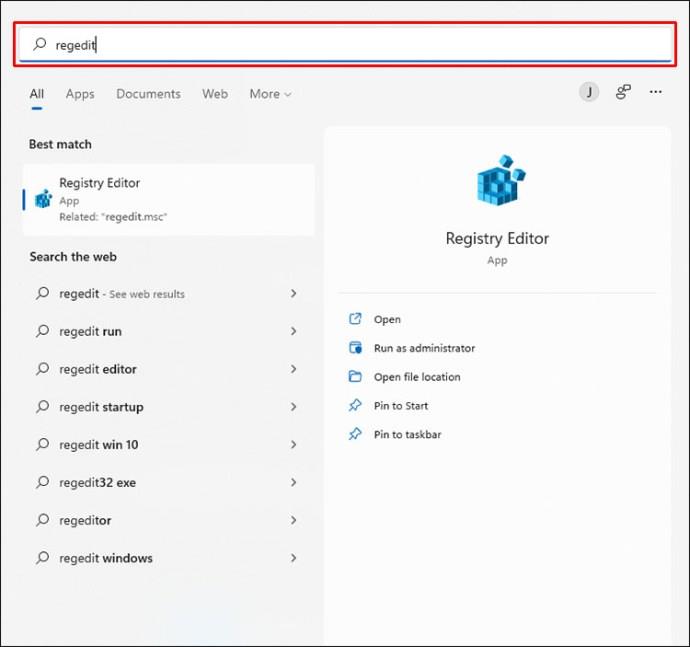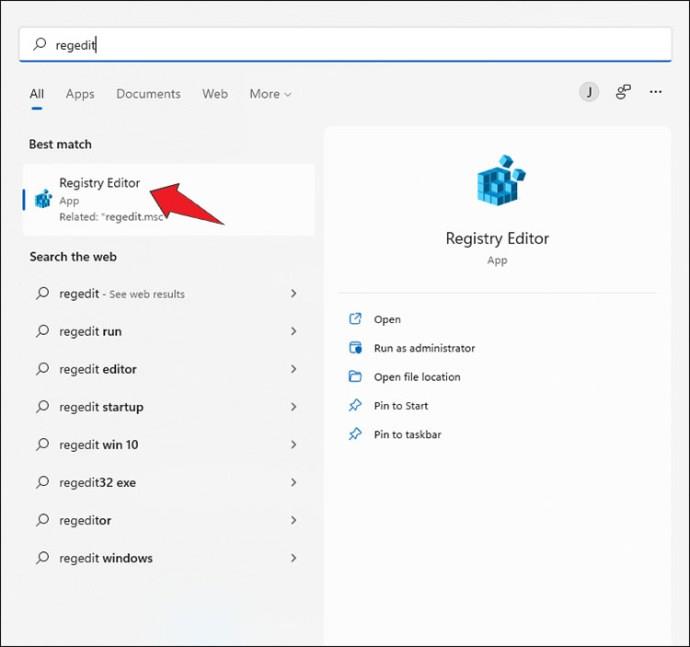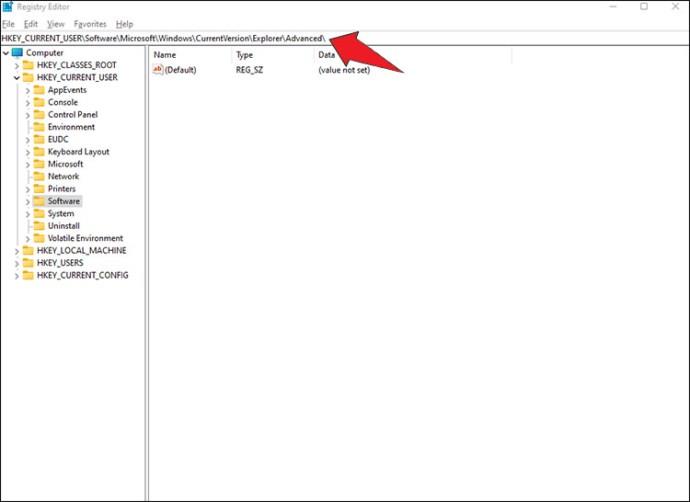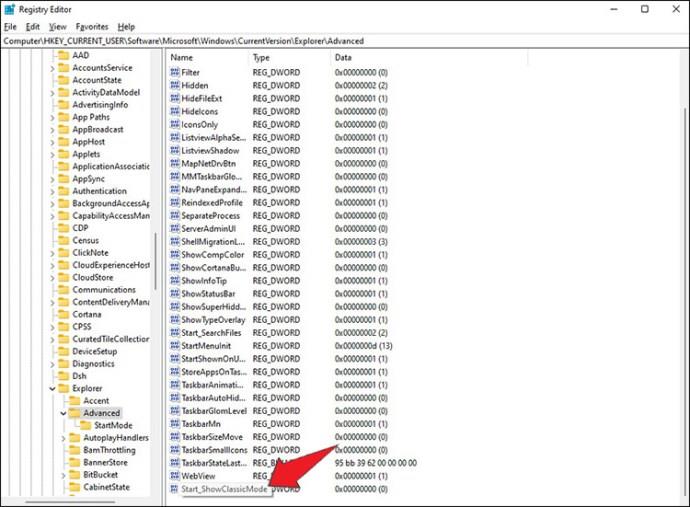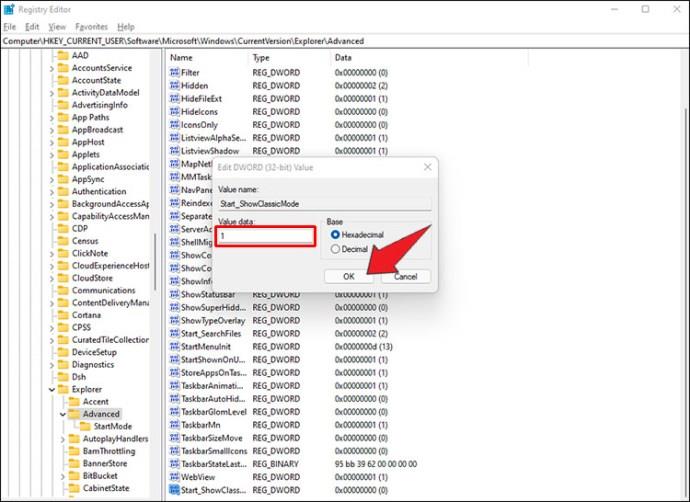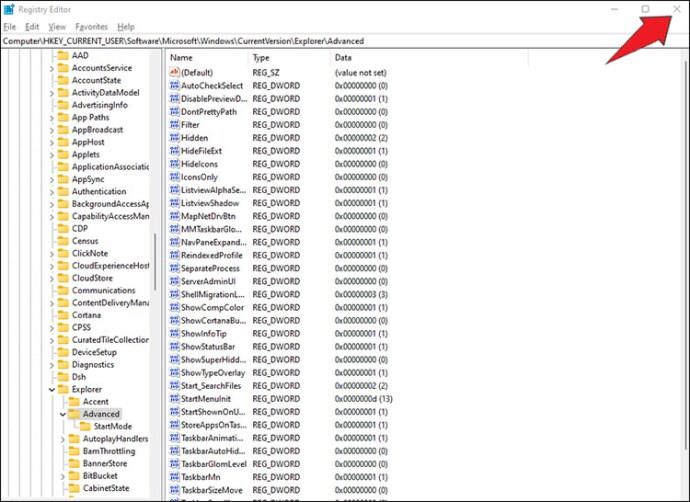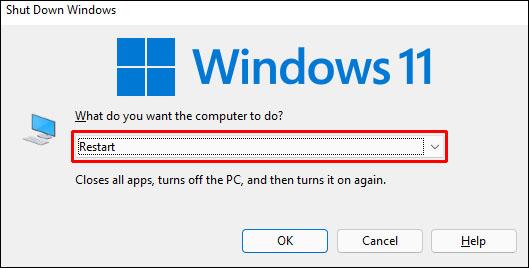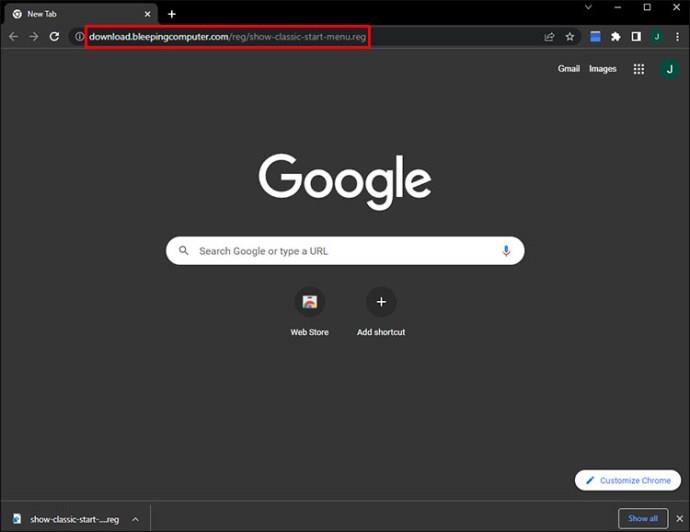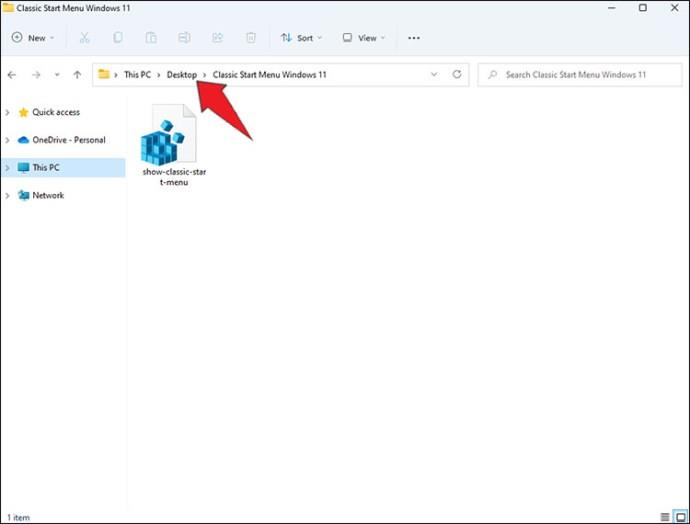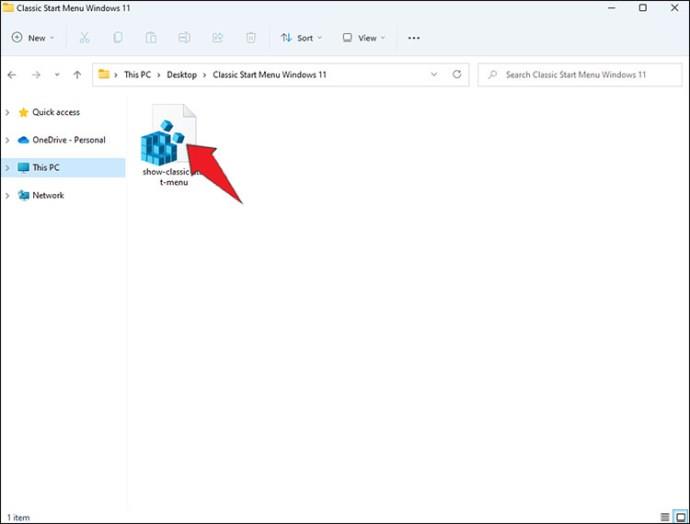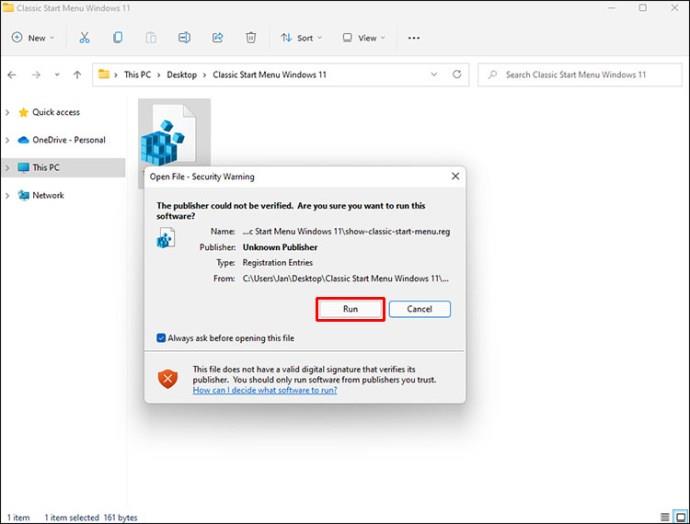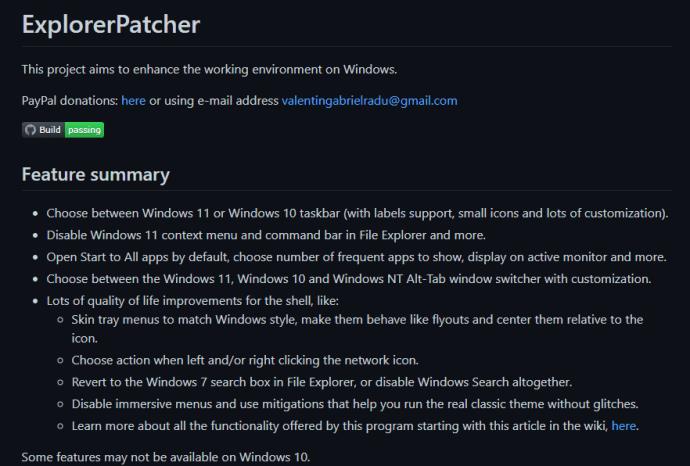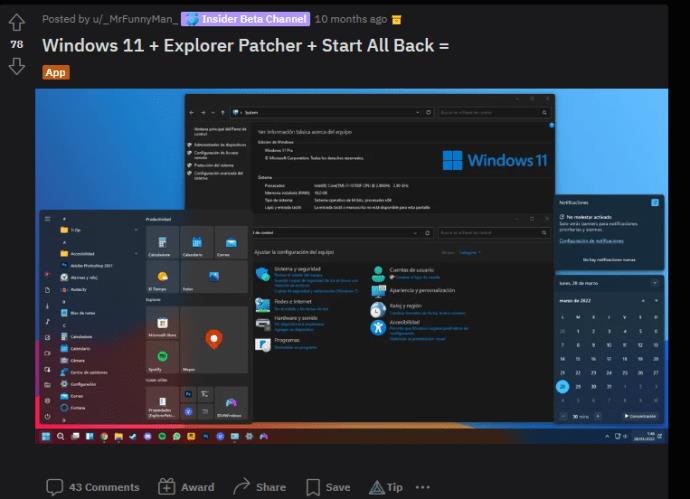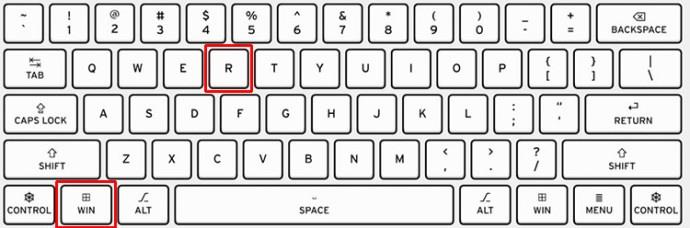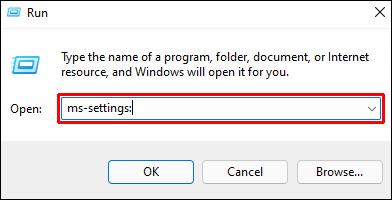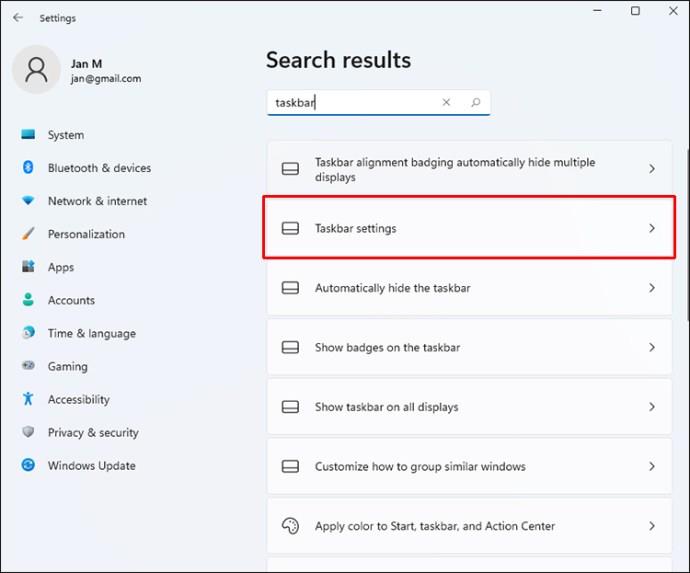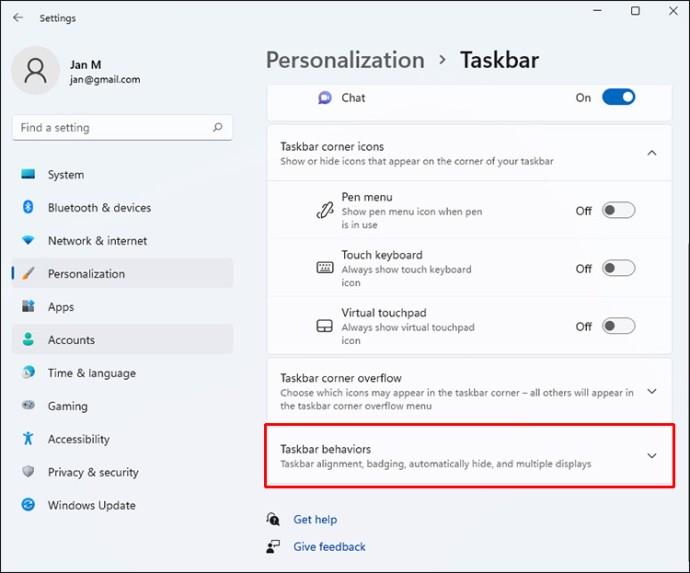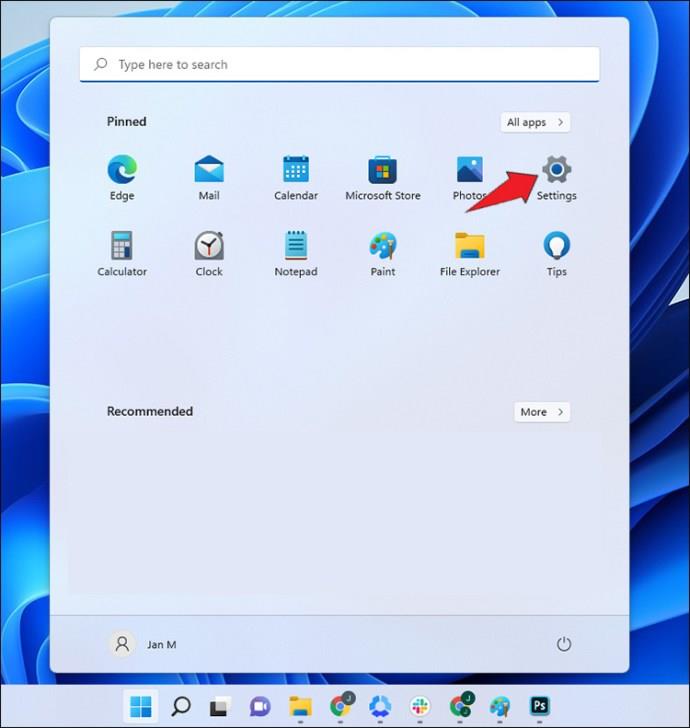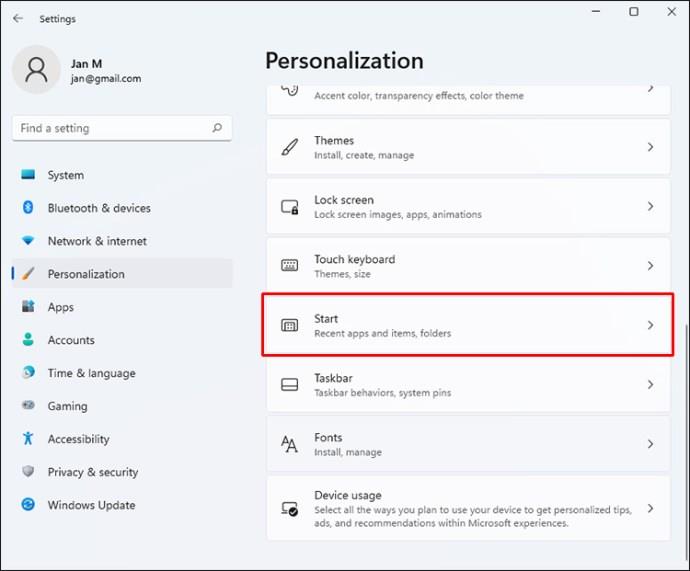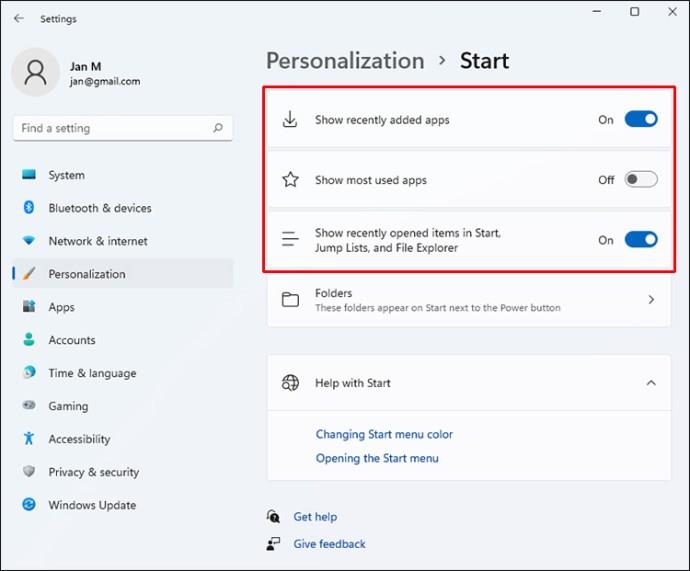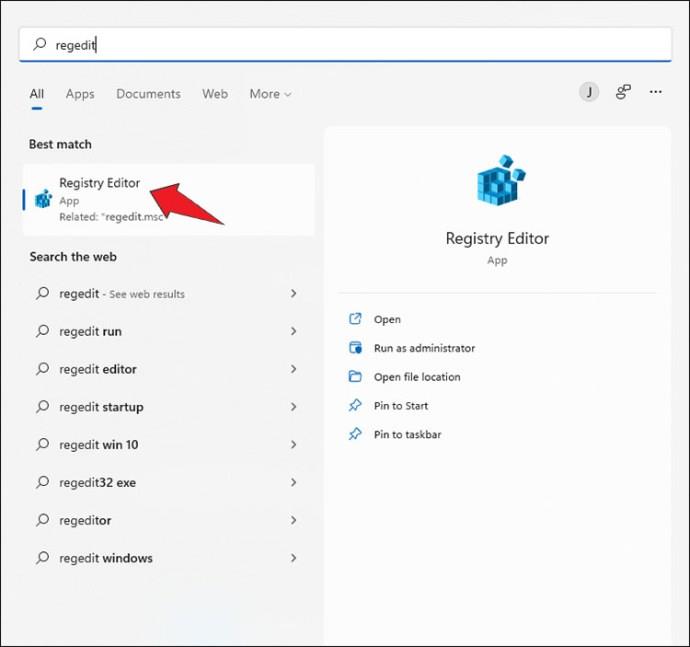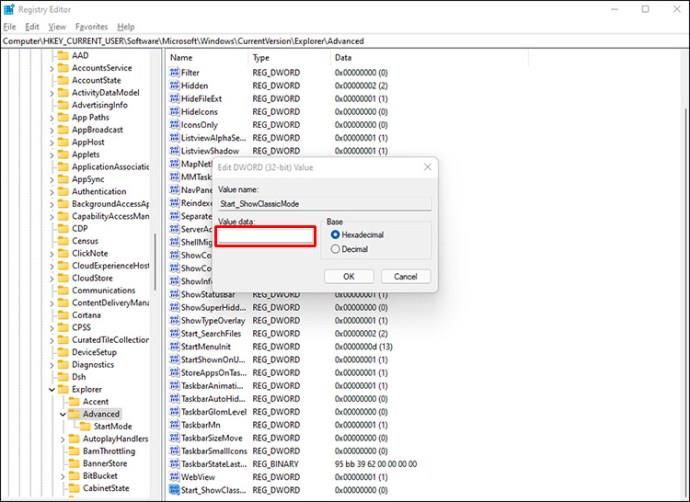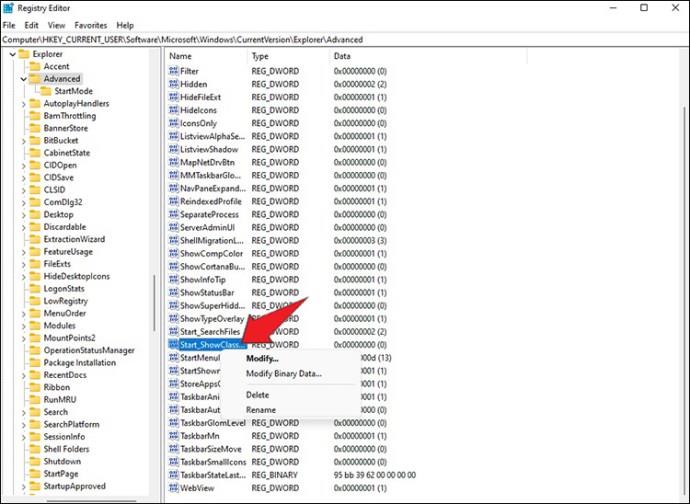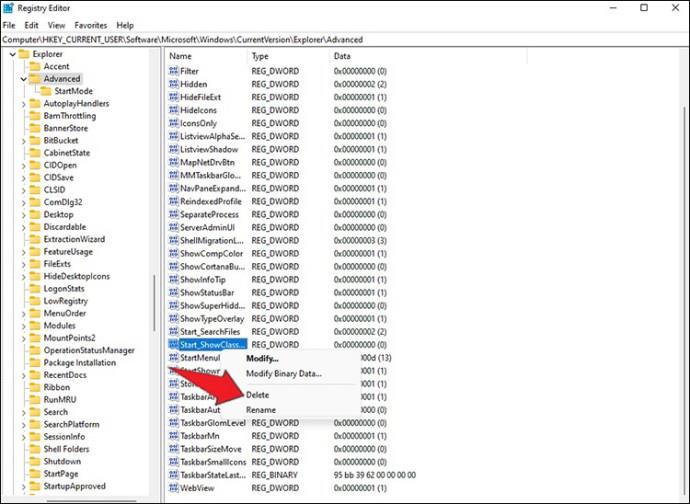نوار منوی شیک ویندوز 11 برای ارائه تجربه کاربری کارآمدتری در نظر گرفته شده است. با این حال، چیدمان آن در تضاد کامل با همتای ویندوز 10 خود است. نه تنها منو در مرکز دسکتاپ قرار دارد، بلکه برخی از نرم افزارها را نیز نمایش می دهد که ممکن است اغلب از آنها استفاده نکنید. از آنجایی که عادت کردن به ارتقاء ویندوز 11 ممکن است کمی طول بکشد، به یک منوی آشنا و آسان برای پیمایش نیاز دارید.
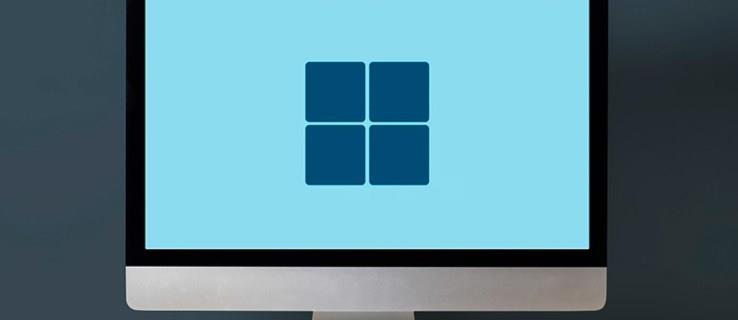
برای Windows 11 Pre-22H2 Update:
برای کسانی که بهروزرسانی ویژگی 22H2 را نصب نکردهاند، میتوانید رجیستری را با استفاده از یک گزینه از پیش کامپایلشده که مایکروسافت در ویندوز 11 قرار داده است، تغییر دهید.
برای ویندوز 11 پس از بهروزرسانی ویژگی 22H2:
دیگر نمی توانید رجیستری را تغییر دهید زیرا به دلایل امنیتی آن را ذخیره نمی کند. با این حال، میتوانید از برنامهای به نام ExplorerPatcher استفاده کنید که گزینههای قابل تنظیم زیادی دارد، از جمله انتخاب منوی استارت قدیمی ویندوز 10 و منوی استارت جدید ویندوز 11 (در صورتی که میخواهید به آینده بازگردید).
این راهنما نحوه تغییر به منوی کلاسیک استارت ویندوز 10 را در رایانه شخصی ویندوز 11 توضیح می دهد. همچنین خواهید دید که چگونه منوی ویندوز 11 را شخصی سازی کنید تا برنامه های پرکاربرد شما ابتدا ظاهر شوند.
منوی استارت جدید ویندوز 11
تفاوت های ظاهری قابل توجهی بین منوی استارت ویندوز 11 و منوی استارت آشنا ویندوز 10 وجود دارد. برنامه های پین شده شما در قسمت بالای منو قرار دارند، در حالی که می توانید با فشار دادن نماد "همه برنامه ها" به برنامه های دیگر دسترسی پیدا کنید. این منو برنامه های اخیراً استفاده شده و برنامه های توصیه شده شما را در قسمت پایینی خود قرار می دهد. نسخههای قدیمیتر ویندوز به کاربران این امکان را میدهند که با ضربه زدن روی سه دکمه جداگانه، دستگاه خود را خاموش، راهاندازی مجدد و به حالت Sleep قرار دهند. با این حال، اکنون این گزینه ها از طریق یک دکمه پاور در دسترس هستند.
منوی استارت ویندوز 11 دارای حس و ظاهری پیشرفته و شیک است. این برنامه برای بهبود عملکرد رایانه شخصی شما طراحی شده است که به شما امکان می دهد به نرم افزار خود دسترسی موثرتری داشته باشید. با این حال، این رابط جدید یک منحنی یادگیری شیب دار است. کاربران ویندوزی که به چیدمان منوی Start کلاسیک عادت کرده اند، به زمان نیاز دارند تا به ویژگی های جدید عادت کنند. با این حال، از آنجایی که آنها می توانند منوی قدیمی تر را فعال کنند، می توانند مزایای سیستم عامل ویندوز 11 را با استفاده از یک رابط منوی آشنا کشف کنند.
Windows 11 Restore Classic Windows 10 Start Menu
برای تغییر تنظیمات رایانه شخصی و رفتن به منوی کلاسیک، باید از ویرایشگر رجیستری استفاده کنید.
توجه: اگر به آپدیت ویژگی 22H2 (بیلد 22000.65) به روز شده باشید، ویرایش رجیستری کار نخواهد کرد. شما باید به بخش بعدی در مورد افزودن یک برنامه شخص ثالث بروید.
استفاده از ویرایشگر رجیستری ویندوز (قبل از 22H2)
رجیستری ویندوز به عنوان انباری عمل می کند که تنظیمات اساسی رایانه شما را در آن ذخیره می کند. نرم افزار شما به این منابع متکی است و می توانید کمی داده ها را تغییر دهید تا نحوه عملکرد برخی از برنامه ها را تغییر دهید. برای فعال کردن منوی شروع کلاسیک با ویرایشگر رجیستری ویندوز:
- روی دکمه Start ضربه بزنید و "
regedit" را در قسمت متن وارد کنید.
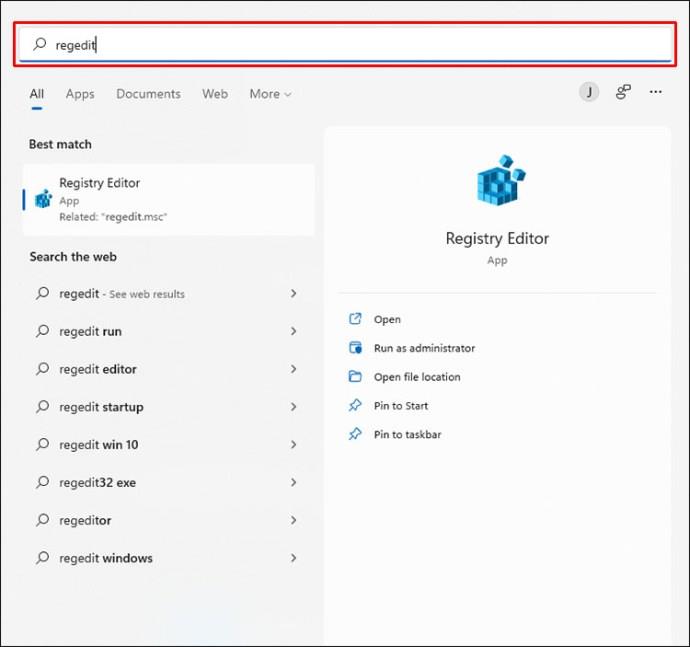
- وقتی در نتایج جستجو ظاهر شد، گزینه Registry Editor را انتخاب کنید .
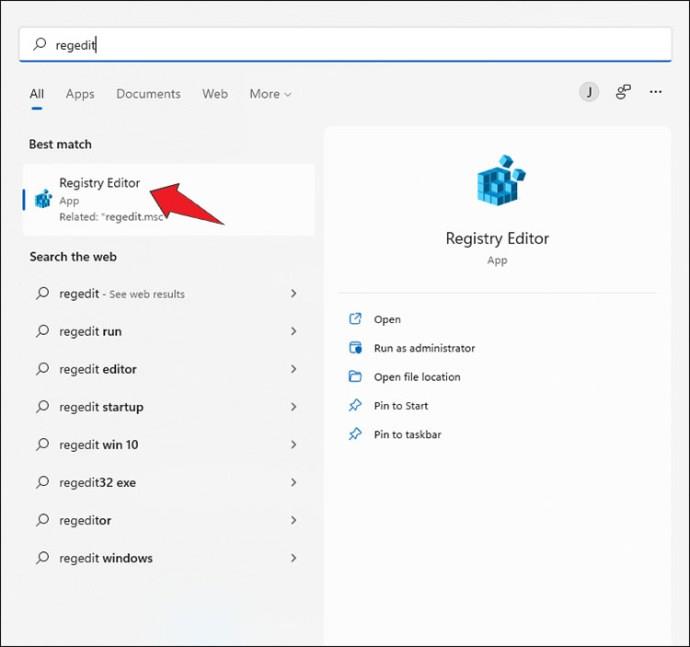
- ویندوز از شما می پرسد که آیا می خواهید ویرایشگر رجیستری کامپیوتر شما را تغییر دهد یا خیر. روی دکمه Yes در پایین پنجره گفتگوی پاپ آپ ضربه بزنید .

- عبارت زیر را در کادر آدرس قرار دهید و Enter را بزنید :
HKEY_CURRENT_USER\Software\Microsoft\Windows\CurrentVersion\Explorer\Advanced\
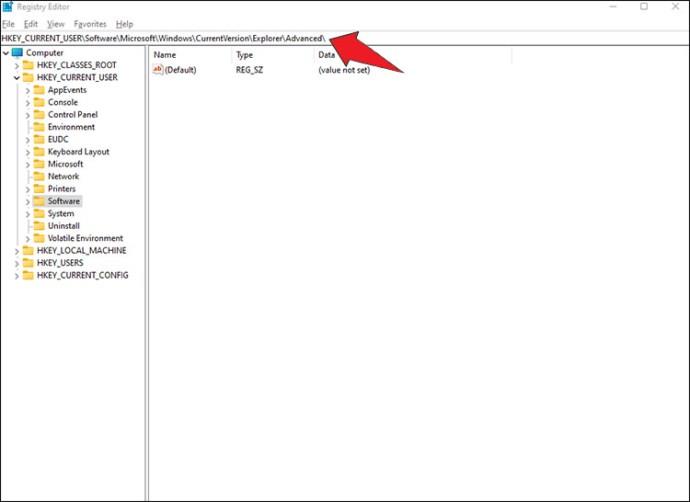
- ویرایشگر رجیستری اکنون شما را به پوشه پیشرفته می برد و لیستی از مقادیر ذخیره شده ویندوز را نمایش می دهد. به پایین رابط بروید، نشانگر را روی Start_ShowClassicMode ببرید و دوبار کلیک کنید.
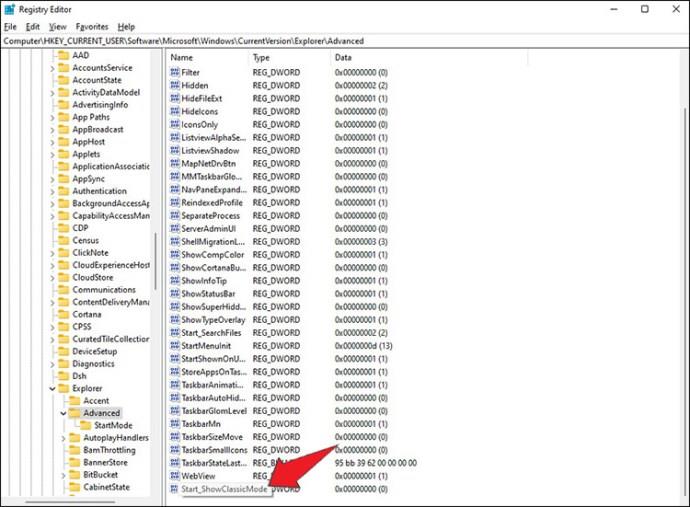
- وقتی پنجره Start_ShowClassicMode را می بینید ، در کادر Value Data عدد 1 را تایپ کرده و در سمت راست پایین پنجره، OK را انتخاب کنید تا تغییرات ذخیره شوند.
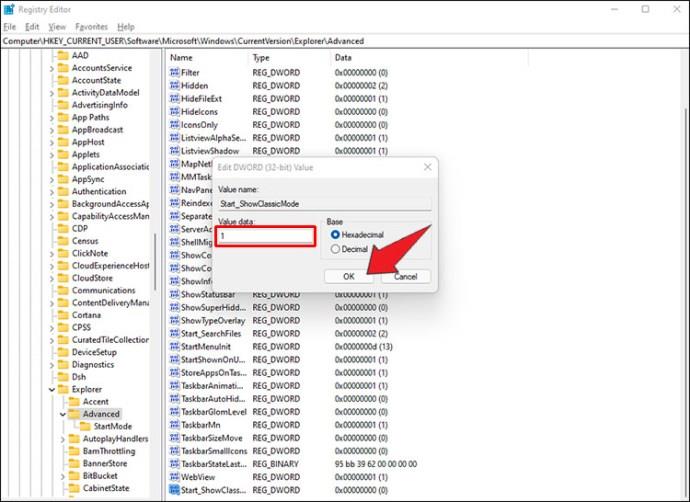
- از ویرایشگر رجیستری خارج شوید.
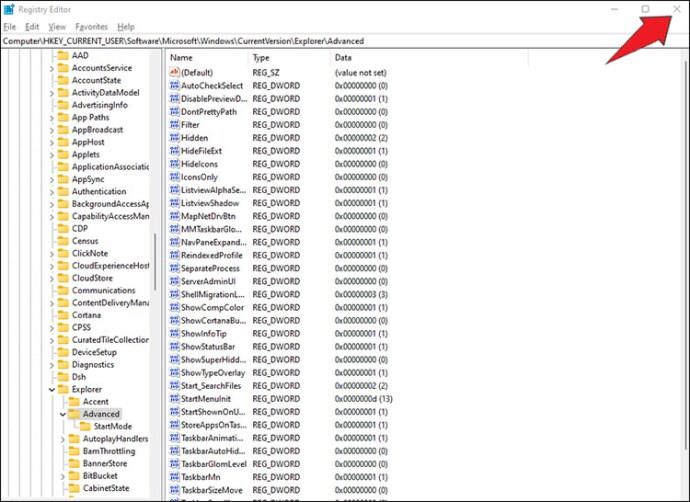
- برای راه اندازی منوی کلاسیک، کامپیوتر خود را مجددا راه اندازی کنید.
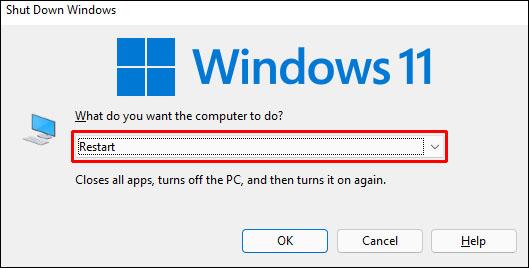
برخی از کاربران گزارش دادهاند که به جای راهاندازی مجدد رایانه شخصی، منو را با خارج شدن و دوباره روشن کردن فعال کردهاند. استفاده از Task Manager و راه اندازی مجدد فرآیندهای Windows Explorer نیز به کاربران کمک کرده است تا به منوی قدیمی تر برگردند. این روش ها را امتحان کنید تا مشخص کنید کدامیک روی کامپیوتر شما بهترین کار را دارد.
اگر زمان دسترسی به ویرایشگر رجیستری و تغییر دستی دستگاه خود را ندارید، گزینه دیگری برای بازیابی منوی کلاسیک Start وجود دارد. در اینجا نحوه کار آن آمده است:
- فایل منوی Start کلاسیک Windows Registry Editor را دانلود کنید .
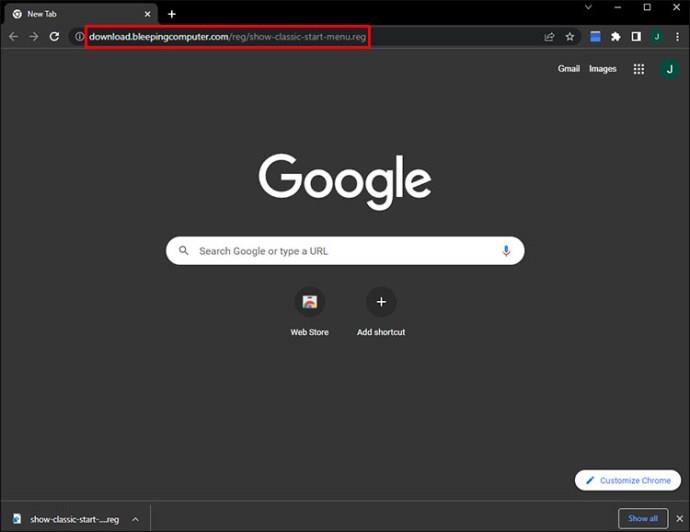
- فایل را به دسکتاپ رایانه شخصی خود منتقل کنید.
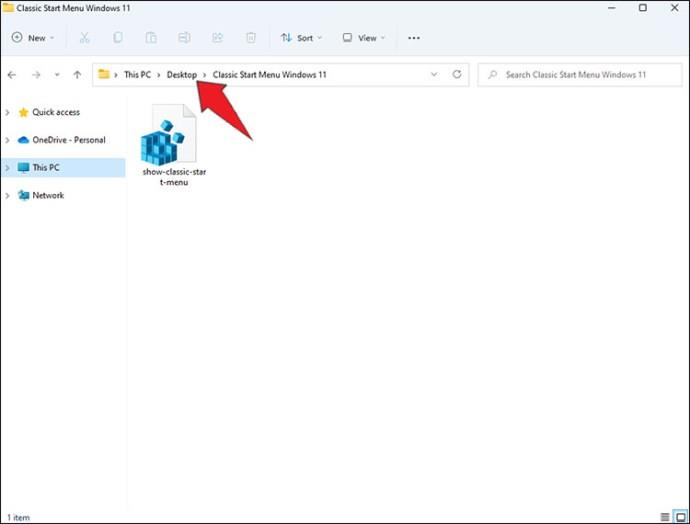
- روی فایل دوبار ضربه بزنید.
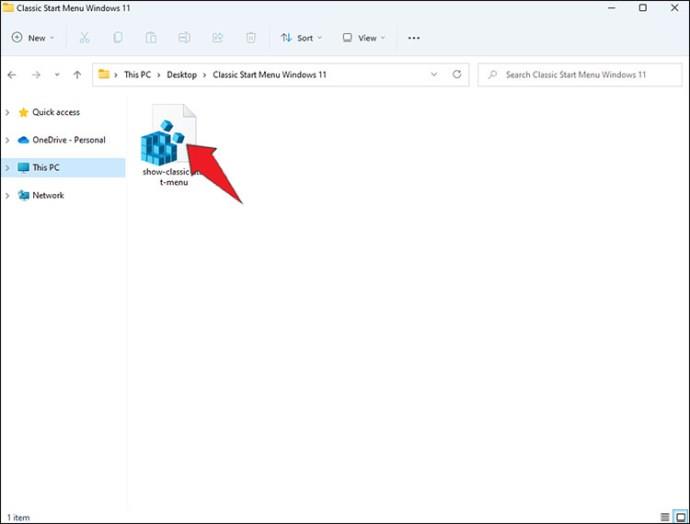
- هنگامی که پنجره پاپ آپ ظاهر شد، Run را فشار دهید .
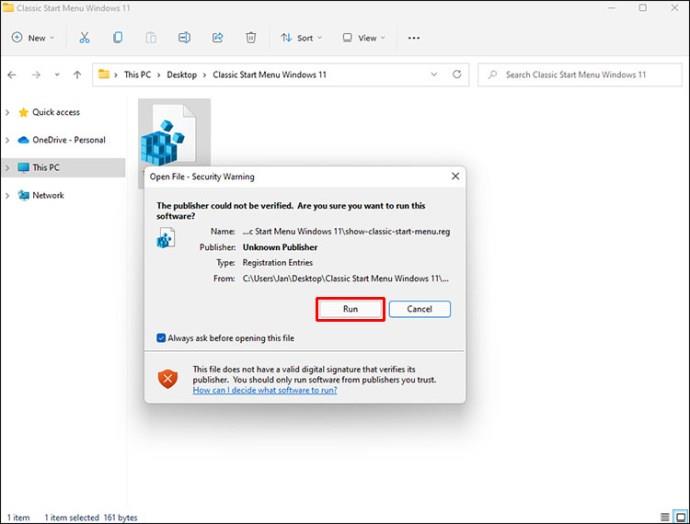
- پنجره دیگری از شما می پرسد که آیا می خواهید داده های بیشتری اضافه کنید. برای تایید روی Yes ضربه بزنید .

منوی استارت ویندوز 11 شما اکنون شبیه پردازنده آن خواهد بود، اگرچه چند گزینه اضافی را ارائه می دهد.
استفاده از ExplorerPatcher برای استفاده از منوی استارت ویندوز 10 در ویندوز 11
از آنجایی که بهینه سازی رجیستری دیگر امکان پذیر نیست، از به روز رسانی 22H2 در سال 2022، ExplorerPatcher در GitHub به یک راه حل محبوب تبدیل شد. این برنامه دارای بسیاری از گزینه های قابل تنظیم است، به علاوه گزینه های از پیش کامپایل شده ای برای جابجایی بین منوی استارت ویندوز 10 و ویندوز 11 دارد.
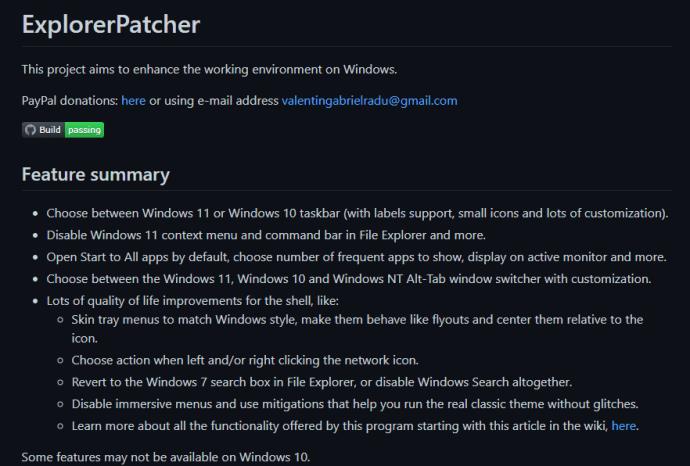
چندین برنامه در دسترس هستند که منوی استارت ویندوز 11 شما را بهینه میکنند و ExplorerPatcher یکی از گزینههای قابل تنظیم بسیاری است. کسانی که به نوار وظیفه Win 10 و منوی استارت استفاده میکنند، میتوانند از بازگرداندن آن به همراه بسیاری از ترفندهایی که میتوانید متناسب با نیاز خود اضافه کنید، لذت ببرند.
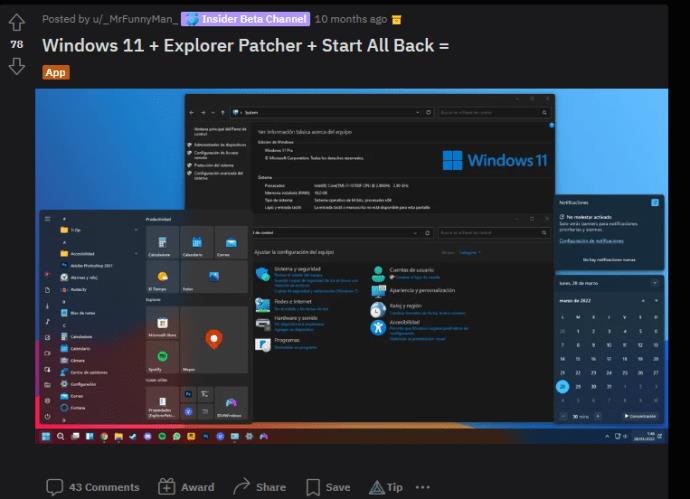
نحوه انتقال منوی استارت در ویندوز 11
اگر شما یکی از بسیاری از افرادی هستید که میخواهید رابط ویندوز 11 را حفظ کنید، اما برخی تنظیمات را انجام دهید، میتوانید منوی Start را که در مرکز صفحه وجود دارد، تنظیم کنید. اکثر کاربران به دیدن نوار منو در قسمت پایین سمت چپ دسکتاپ عادت دارند. انتقال منوی استارت به موقعیت قبلی، ظاهر ویندوز 10 را با عملکرد ویندوز 11 ترکیب می کند.
برای جابجایی منوی استارت ویندوز 11، موارد زیر را انجام دهید:
- از دستور Windows + R برای راه اندازی فیلد محاوره ای Run استفاده کنید .
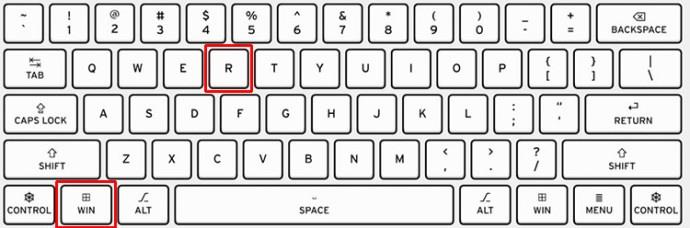
- "
ms-settings:" را در کادر متن وارد کنید و روی Enter ضربه بزنید .
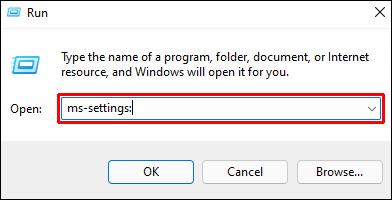
- در پنجره تنظیمات ، نوار وظیفه را تایپ کرده یا در قسمت جستجو جایگذاری کنید و از میان گزینههای موجود ، تنظیمات نوار وظیفه را انتخاب کنید.
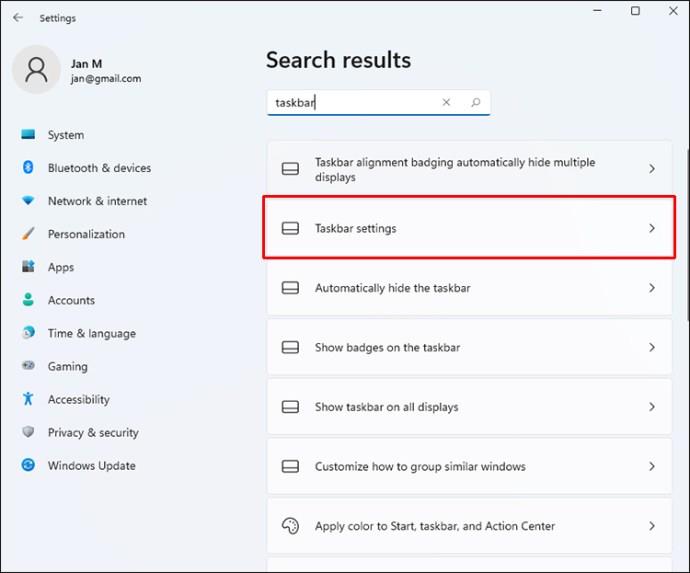
- رفتارهای نوار وظیفه را برای مشاهده منوی بازشو انتخاب کنید .
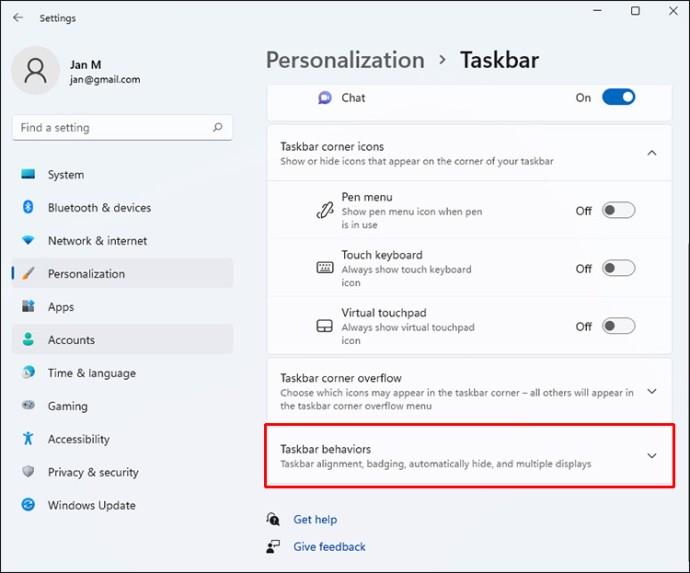
- به قسمت Taskbar alignment رفته و گزینه Left را فشار دهید .

هنگامی که کامپیوتر را مجددا راه اندازی می کنید، منوی Start در سمت چپ دسکتاپ ظاهر می شود.
سفارشی کردن منوی استارت در ویندوز 11
وقتی منوی کلاسیک را فعال میکنید، شبیه نسخهای که به آن عادت کردهاید به نظر نمیرسد. رابط شامل همان عملکردها خواهد بود، اما برخی از برنامه ها ممکن است پنهان باشند. خوشبختانه، می توانید ظاهر منو را سفارشی کنید و سریعتر به برنامه های مهم دسترسی پیدا کنید.
برای انجام این کار:
- به تنظیمات ویندوز 11 بروید .
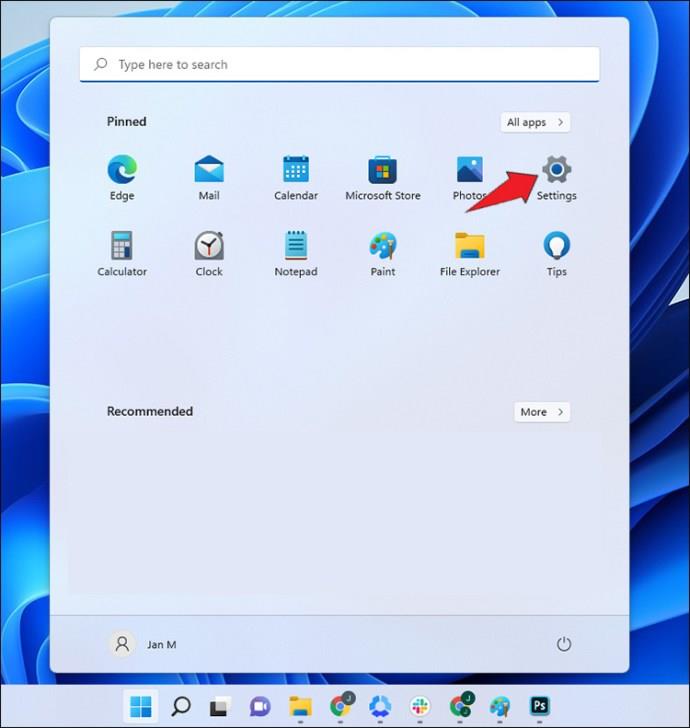
- تب Personalization را فشار دهید و گزینه Start را انتخاب کنید .
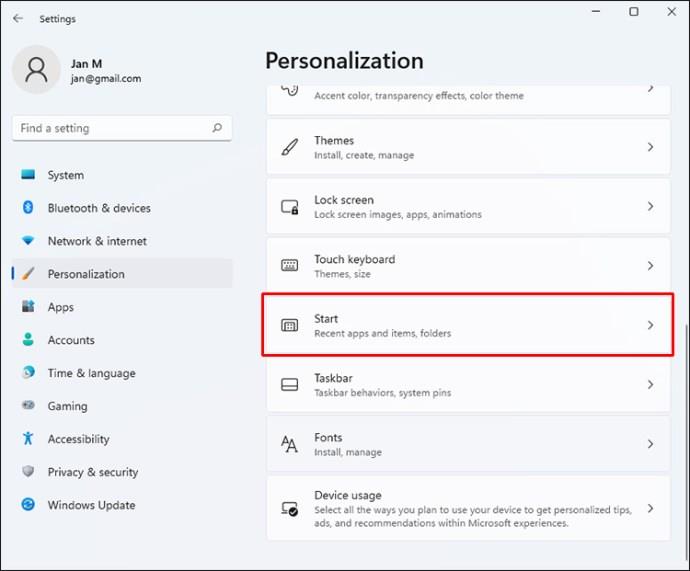
- می توانید برنامه های اخیرا دانلود شده، برنامه های پرکاربرد و نرم افزارهای مخفی را از پنجره جدید مشاهده کنید. برای تعیین اینکه کدام برنامه ها در منوی Start ظاهر می شوند، از بین این سه گزینه انتخاب کنید.
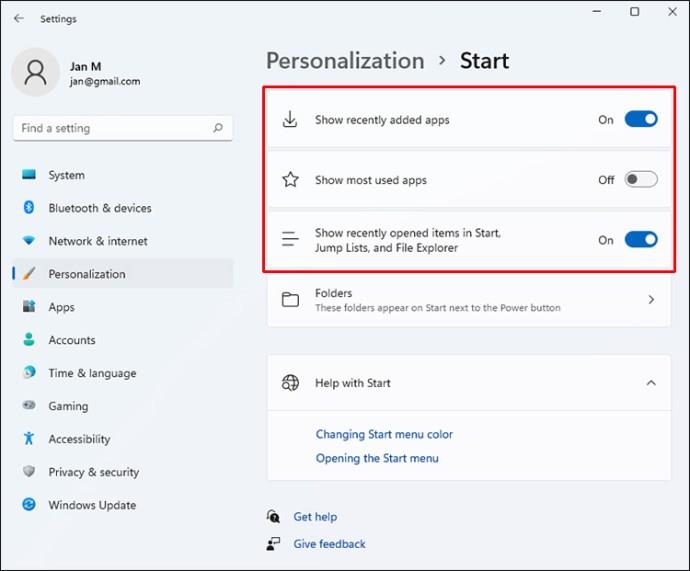
همچنین می توانید نحوه ارائه برنامه های انتخابی را ترتیب دهید. میتوانید برنامهها را به موقعیت دلخواه بکشید و رها کنید و طرحبندی را ایجاد کنید که به بهترین نحو به شما کمک کند.
بازگشت به منوی استارت ویندوز 11
وقتی نکات و ویژگی های مختلف ویندوز 11 را درک کنید، ممکن است احساس کنید آماده استفاده مجدد از منوی داخلی آن هستید. برای بازگشت به منوی استارت ویندوز 11، از مسیر زیر استفاده کنید:
- دکمه Start را فشار دهید و regedit را تایپ کنید.
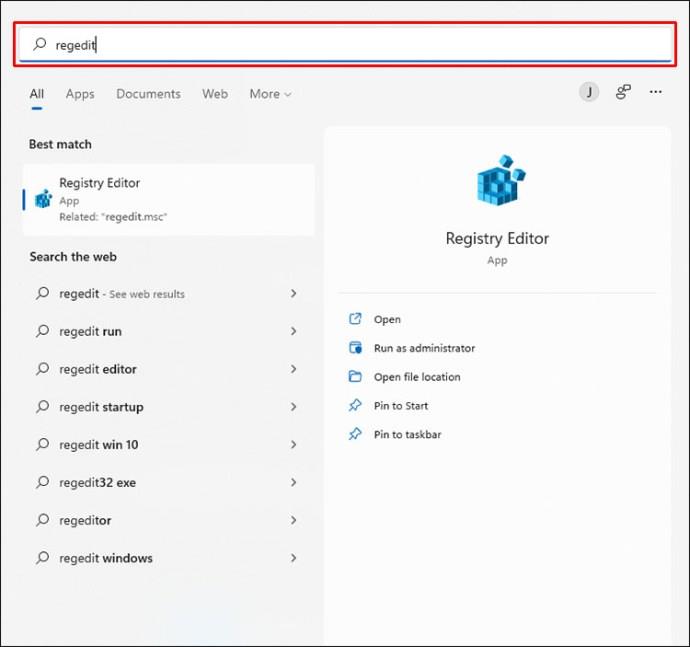
- ویرایشگر رجیستری را از نتایج جستجو انتخاب کنید .
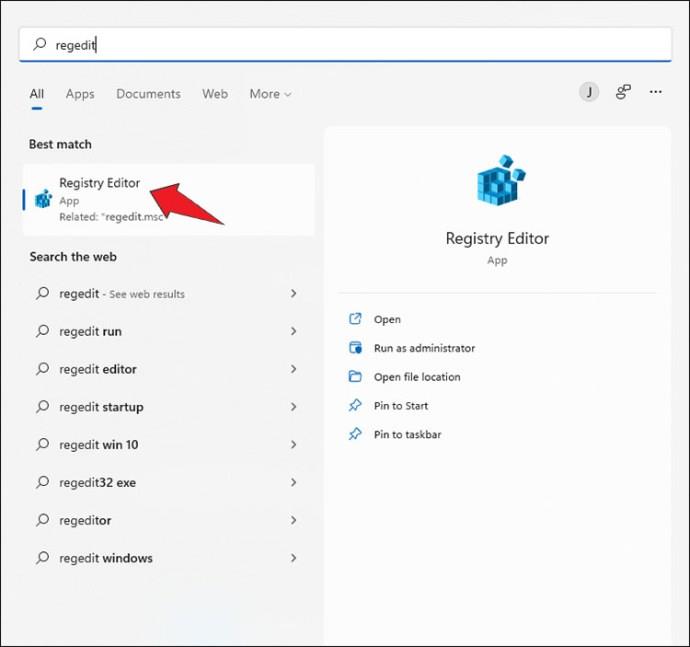
- روی Yes ضربه بزنید تا به ویرایشگر رجیستری اجازه دهید رایانه شما را تغییر دهد.

- عبارت زیر را در کادر آدرس قرار دهید و Enter را بزنید :
HKEY_CURRENT_USER\Software\Microsoft\Windows\CurrentVersion\Explorer\Advanced\
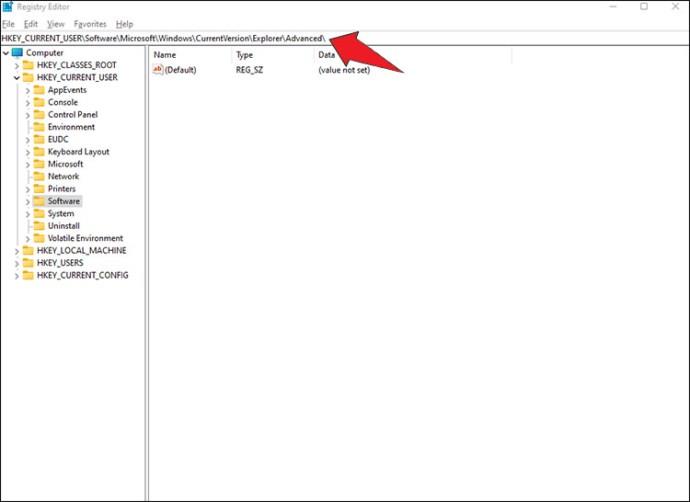
- به Start_ShowClassicMode بروید و روی آن دوبار کلیک کنید.
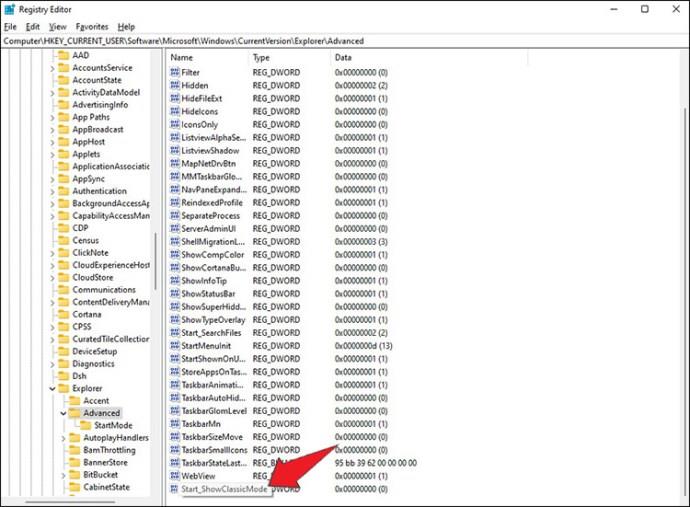
- در کادر Value Data ، تایپ کنید
0.
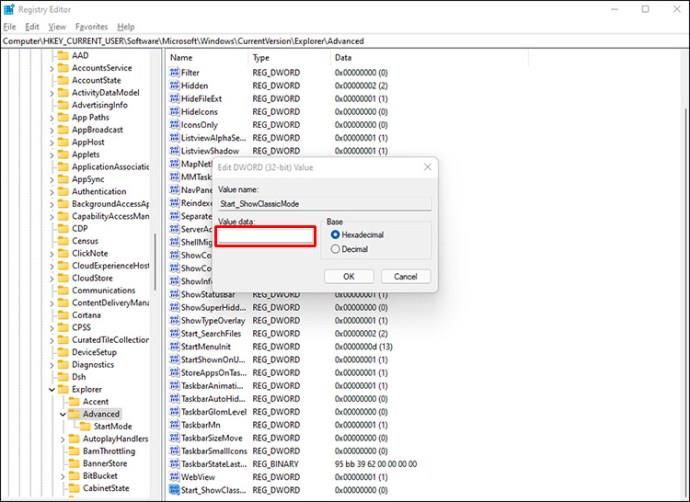
- دوباره به Start_ShowClassicMode رفته و راست کلیک کنید.
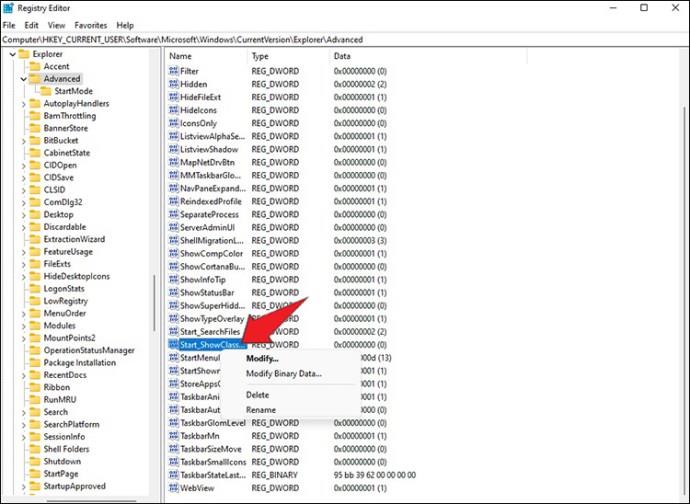
- برای اجرای تغییرات، روی Delete ضربه بزنید و کامپیوتر را مجددا راه اندازی کنید.
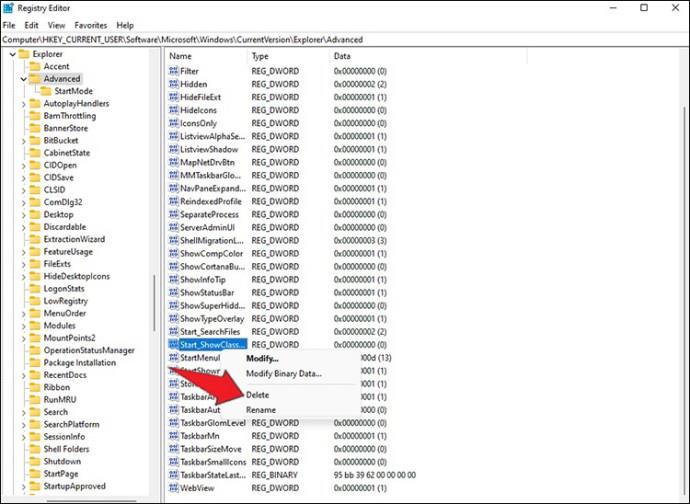
این عمل تنظیمات پیش فرض منوی Start را فعال می کند. هنگامی که رایانه شخصی را روشن می کنید، منوی Start در مرکز صفحه نمایش قرار می گیرد.
منویی که نیازهای شما را برآورده می کند
ویندوز به طور مداوم در حال پیشرفت است و فناوری خود را برای پاسخگویی به نیازهای رو به رشد بازار ارتقا می دهد. در حالی که این باعث می شود تجربه کاربری بهتری داشته باشید، همچنین لازم است منویی داشته باشید که به شما در پیمایش طیف وسیعی از نرم افزارها کمک کند. فعال کردن منوی استارت کلاسیک در یک دستگاه ویندوز 11 به شما این امکان را می دهد که از رایانه شخصی خود نهایت استفاده را ببرید. زمان را برای یادگیری نحوه کار با نوار منوی داخلی تلف نخواهید کرد. وقتی برای تغییر آماده باشید، ویرایشگر رجیستری منوی ویندوز 11 را بازیابی می کند.
آیا از منوی استارت ویندوز 11 استفاده می کنید؟ آیا در مرکز دسکتاپ قرار دارد یا در سمت چپ شما؟ در بخش نظرات زیر به ما اطلاع دهید.